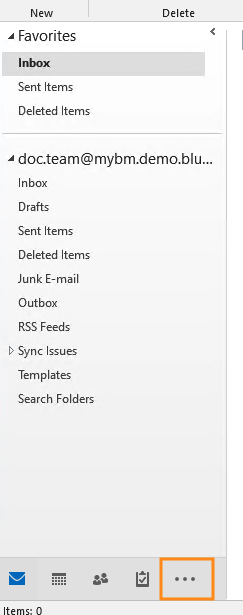FAQ
Allgemein
Wie erfahre ich, welche BlueMind-Version ich verwende?
Die BlueMind-Version wird auf der Startseite der Anwendung angegeben, wenn Sie die Maus über die Versionsnummer ziehen, sehen Sie die Nummer der technischen Version:
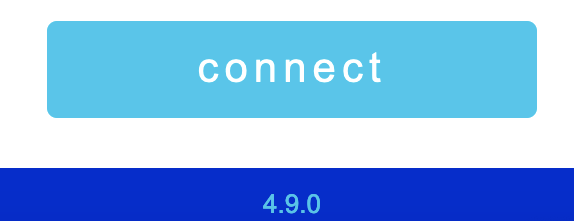
Wenn Sie sich bei BlueMind angemeldet haben, gehen Sie zum Menü auf der rechten Seite des Banners und klicken Sie auf Über, um das Informationsfeld zu öffnen.
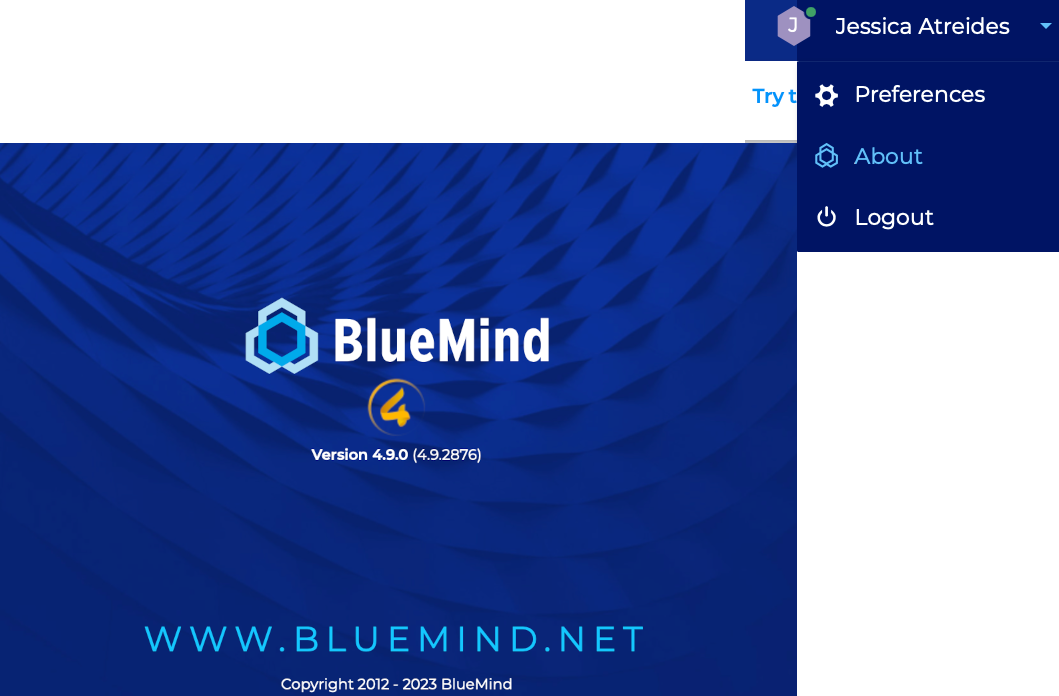
Welche Browser und welche Browserversionen werden von BlueMind unterstützt?
Auf der Seite Kompatibilität der Dokumentation werden die Versionen der Browser, aber auch der Fat Clients, der mobilen Geräten usw. sowie bekannte Einschränkungen angegeben.
Welche Zeichen sind in Passwörtern erlaubt?
Passwörter können aus Groß- und Kleinbuchstaben, Ziffern und bestimmten Sonderzeichen bestehen. Ausgeschlossen sind insbesondere Akzentzeichen.
Zugelassen sind die Zeichen der ASCII-Tabelle mit Ausnahme von Steuerzeichen.
Wie funktioniert der Offline-Modus?
Was ist der Offline-Modus?
Der Offline-Modus gestattet Ihnen, mit BlueMind weiterzuarbeiten, wenn die Internetverbindung willentlich (menügesteuert in Browsern, die dies erlauben, oder durch Abmelden des Computers) oder unfreiwillig (Netzwerkunterbrechung, abgezogenes Kabel usw.) unterbrochen wurde. Alle Eingaben (neuer Kontakt, Termin, Zustimmung zu einer Besprechung usw.) werden im Browser gespeichert. Sobald die Verbindung wiederhergestellt ist, werden die Daten mit dem Server synchronisiert und in BlueMind gespeichert.
Welche Anwendungen unterstützen den Offline-Modus?
Dieser Modus steht derzeit für die Anwendungen "Kontakte", "Kalender" und "Aufgaben" verfügbar.
Wie wird der Offline-Modus aktiviert?
Der Offline-Modus wird automatisch aktiviert, wenn der Browser die Verbindung mit dem Internet (willentlich oder unfreiwillig) trennt.
Wenn Sie offline sind, ist das persönliche Menü Ihrer Navigationsleiste ausgegraut, beim Ausklappen sehen Sie die Information "Offline" und die Links sind inaktiv:
Welche Browser sind kompatibel?
Der Offline-Modus ist für die Browser Firefox, Chrome und Safari verfügbar.
Da der Offline-Modus jedoch erfordert, dass Informationen direkt im Browser gespeichert werden können, ist er bei Browsern oder Browserversionen, die diese Technologie nicht unterstützen, nicht möglich (Firefox im privaten Modus, Internet Explorer, Edge).
E-Mail-System
Als neue Nachricht öffnen
Mit dieser Option können Sie eine Nachricht in der Nachrichtenerstellung so öffnen, dass sie als neue Nachricht (und nicht als Antwort oder Weiterleitung) angezeigt wird.
Um eine Nachricht so zu bearbeiten, öffnen Sie die Nachricht und klicken Sie auf "Als neueNachricht bearbeiten" im Menü "Sonstige" über der Nachricht oder in den Steuerelementen oben rechts.
Für weitere Informationen siehe die Seite Eine Nachricht senden
Ich möchte verschiedene Unterschriften verwenden, je nachdem, an wen ich schreibe.
Hierfür müssen Sie mehrere "Identitäten" anlegen und für jede die gewünschte Unterschrift konfigurieren. Beim Senden einer Nachricht müssen Sie dann nur noch die gewünschte Identität als Empfänger auswählen und die entsprechende Unterschrift wird hinzugefügt.
Identitäten gestatten darüber hinaus die Anpassung des angezeigten Namens und des verwendeten E-Mail-Alias.
Weitere Informationen finden Sie auf der Seite "Identitäten".
Ich habe mein E-Mail-Kontingent erschöpft, aber ich kann keine E-Mails löschen, um die Auslastung zu verringern.
Beim Löschen einer E-Mail mit der Schaltfläche "Löschen“ oder der Taste "Entf“ der Tastatur wird die E-Mail in den Papierkorb verschoben und muss dafür in ein temporäres Verzeichnis kopiert werden. Wenn der Speicherplatz bereits erschöpft ist, ist das nicht mehr möglich.
Sie müssen in diesem Fall den kompletten Löschvorgang direkt durchführen: Wählen Sie die zu löschende(n) Nachricht(en) aus und verwenden Sie die Tastenkombination "Umschalt+Entf". Es erscheint eine Meldung, die Sie auffordert, das Löschen zu bestätigen.
Was ist der Remote-Inhalt einer Nachricht und warum lädt BlueMind ihn nicht?
Der Remote-Inhalt einer Nachricht ist ein Inhalt, der nicht in die Nachricht eingebettet ist, sondern über eine Internetverbindung geladen wird. Diese Inhalte können unterschiedlicher Art sein: Bilder, aber auch Videos, Stylesheets oder Skripte.
Diese Inhalte von unbekannten Absendern werden BlueMind standardmäßig nicht geladen, um Ihre Privatsphäre zu schützen. Denn durch diese Inhalte können ihre Ersteller auf verschiedene Informationen zuzugreifen, die direkt mit Ihrer E-Mail-Adresse verbunden sind: über das Lesen der Nachricht selbst (z.B. Datum und Uhrzeit des Lesens sowie die Anzahl der Aufrufe), über Ihre Umgebung (Betriebssystem, E-Mail-Software usw.) oder durch eine Lokalisierung anhand Ihrer IP. Das bloße Laden des Bildes zeigt an, dass die Nachricht erhalten wurde und liefert auf diesem Weg den einfachen aber wertvollen Hinweis, dass Ihre E-Mail-Adresse existiert und aktiv ist.
Standardmäßig vertraut BlueMind jedoch den Absendern in Ihrem Adressbuch: Der Remote-Inhalt von Nachrichten von diesen Adressen wird automatisch geladen, wenn die Nachricht angezeigt wird.
Eine Schaltfläche am oberen Rand einer Nachricht, deren Inhalt blockiert wurde, ermöglicht das Herunterladen nur für diese Nachricht. Wenn Sie das Herunterladen von Remote-Inhalten für alle Nachrichten unabhängig vom Absender aktivieren möchten, gehen Sie zu den E-Mail-Einstellungen: Einstellungen > Mailbox > Allgemein > Entfernte Bilder und aktivieren Sie die Option "Allen Inhalten vertrauen".
Weitere Informationen finden Sie im Kapitel Entfernte Bilder verwalten
Instant Messaging
Ich sehe das Symbol für den Zugriff auf Instant Messaging nicht in BlueMind.
Wahrscheinlich wurde Instant Messaging in Ihrer Domain nicht aktiviert oder der Administrator hat den Zugriff auf bestimmte Benutzer beschränkt.
Wenden Sie sich an Ihren Administrator oder, wenn Sie selbst der Administrator sind, schlagen Sie in der Dokumentation zur Domain-Verwaltung nach, um Instant Messaging zu aktivieren.
Ich kann nicht herausfinden, wie ich meinen Gesprächsverlauf löschen kann.
Das ist normal: Diese Funktion ist in Instant Messaging in BlueMind noch nicht verfügbar.
Ich erhalte einen SSL-Fehler, wenn ich versuche, eine Verbindung zum XMPP-Server mit Thunderbird herzustellen.
Dies liegt an den DHE-Einstellungen, die von Thunderbird ab Version 38.0 verwendet werden.
Manuelle Lösung des Problems
Wählen Sie in Einstellungen > Erweitert > Konfiguration bearbeiten für die folgenden Parameter "wahr":
security.ssl3.dhe_rsa_aes_128_sha
security.ssl3.dhe_rsa_aes_256_sha
Wenn dann beim Verbindungsaufbau gemeldet wird, dass der Zertifikat-Aussteller der Gegenstelle nicht erkannt wurde, ist dies darauf zurückzuführen, dass das SSL-Zertifikat von BlueMind selbstsigniert ist. Validieren Sie die Verwendung des Zertifikats trotzdem.
Lösung des Problems per Plugin
Installieren Sie das folgende Add-on, das die Verwendung von DHE-Schlüsseln deaktiviert: https://addons.mozilla.org/en-US/firefox/addon/disable-dhe/.
Mobilität
Beim Anlegen eines Kontos erhalte ich die Fehlermeldung "Nom d'utilisateur ou mot de passe incorrect" (Falscher Benutzername oder falsches Passwort).
Wenn diese Meldung erscheint, obwohl die eingegebenen Server- und Benutzerinformationen korrekt sind, bedeutet das, dass Ihr Administrator keine Verbindungen von externen Geräten zugelassen hat.
Hierfür gibt es 2 Lösungen:
- Der globale Administrator gestattet Synchronisierungen für die gesamte Domain über die Verwaltungskonsole > Gestion du système (Systemverwaltung) > Configuration système (Systemkonfiguration) > Registerkarte "Serveur EAS" (EAS-Server).
- Der Administrator der Domain gestattet Synchronisierungen individuell über die Verwaltungskonsole > Entrées d'annuaire (Verzeichniseinträge) > Auswahl des Benutzers > Registerkarte "Périphérique" (Gerät).
Um sich anmelden zu können, müssen Sie sich also mit einem Ihrer Administratoren in Verbindung setzen.
Weitere Informationen finden Sie im Administratorhandbuch > Benutzer oder EAS-Server-Konfiguration.
Ich kann die Kontakte des globalen Adressbuchs/Verzeichnis nicht sehen.
In der Tat werden bei der Synchronisierung mit dem Exchange ActiveSync-Protokoll nur persönliche Adressbücher mit den Kontakten des Smartphones synchronisiert. Jedoch sind die Adressen in den anderen Adressbüchern (Globales Adressbuch/Verzeichnis, Gesammelte Kontakte usw.) mit den Suchfunktionen des Smartphones (Kontakte, E-Mails usw.) zugänglich.
Weitere Informationen finden Sie auf der Seite für Ihr Gerät im Abschnitt Synchronisierung externer Geräte.
Ich kann einen meiner sekundären Kalender oder einen freigegebenen Kalender auf meinem Android-Smartphone nicht sehen.
Da Android nicht gestattet, die verschiedenen Kalender mit unterschiedlichen Farben darzustellen, ist die Anzeige von anderen Kalendern als dem Standardkalender nicht möglich. Nur der Kalender des Benutzers erscheint und ist funktional.
Es ist jedoch möglich, die Funktion zu aktivieren, um sie mit einer Drittanwendung zu koppeln: Multi-Kalender auf Smartphones (siehe die bekannten Einschränkungen auf derselben Seite). Wenn diese Funktion von den Administratoren aktiviert wurde, können Benutzer ihre sekundären Kalender anzeigen. (Durch Benutzer oder die Domain) freigegebene Kalender bleiben unsichtbar.
Ich sehe auf meinem Handy einen Ordner nicht, der für mich freigegeben ist
Um von einem Telefon aus auf freigegebene Ordner zuzugreifen, müssen Sie die Ordner zunächst abonnieren. Unter Android werden sie jedoch möglicherweise nicht sofort angezeigt.
Um sie anzuzeigen, können Sie die Synchronisierung von Ordnern folgendermaßen erzwingen:
- Gehen Sie zu den Telefoneinstellungen (nicht zu den Einstellungen der Mail-Anwendung)
- Gehen Sie zur Kontoverwaltung.
Hinweis: Der Name dieses Abschnitts kann von Gerät zu Gerät unterschiedlich sein: "Konten", "Konten und Nutzer", usw. - Wählen Sie das Konto, das der BlueMind-Synchronisierung entspricht
- Gehen Sie zu den Synchronisationseinstellungen
- Drücken Sie "Jetzt synchronisieren"
Hinweis: Je nach Modell ist diese Aktion per Direktzugriff oder in einem "Sandwich"-Menü verfügbar (drei Punkte oder drei Striche am oberen Bildschirmrand)
Warten Sie das Ende der Synchronisationen ab. Ihre abonnierten geteilten Ordner sollten nun in der Mail-Anwendung unter Öffentlicher Ordner erscheinen.
Kalender
Ich kann einen Kalender, der für mich freigegeben wurde, nicht sehen.
Standardmäßig werden in der Kalenderansicht des Benutzers nur folgende Kalender angezeigt:
- seine Kalender
- Domain-Kalender
Um einen anderen Kalender anzuzeigen, müssen Sie ihn wie folgt abonnieren:
- Gehen Sie in die Verwaltung der Konto-Einstellungen: Voreinstellungen > Terminkalender > Registerkarte Weitere Kalender
- Suchen Sie den gewünschten Kalender über das Eingabefeld "Kalender hinzufügen".
- Wählen Sie den von der automatischen Vervollständigung vorgeschlagenen Kalender aus.
- Bestätigen Sie mit der Schaltfläche "Speichern".
Weitere Informationen finden Sie auf den Seiten Einen freigegebenen Kalender verwenden und Mehrere Kalender anzeigen
Ich sehe nur zwei Farben in der Zusammenfassung, obwohl mein Termin mehrere Markierungen hat.
Aus Gründen der Lesbarkeit in der Anzeige hat der Termin im Kalender maximal 2 Farben. Dennoch werden alle Beschriftungen im Tooltip aufgelistet, wenn Sie mit der Maus über die farbige Miniaturansicht fahren.
Weitere Details finden Sie im Kapitel Kategorien hinzufügen
Ressourcen
Allgemein
Kann eine Ressource mehrere gleichzeitige Reservierungen haben?
Wenn der/die Verwalter nämlich mehrere Reservierungsanfragen für das gleiche Zeitfenster validieren, hat die Ressource mehrere gleichzeitige Reservierungen.
Zum Zeitpunkt der Buchung wird der Benutzer über die Nichtverfügbarkeit der Ressource informiert, kann aber trotzdem eine Anfrage stellen.
Doppelbuchungen (Überbuchungen) können durch automatisches Ressourcenmanagement verhindert werden: Wenn eine Ressource verfügbar ist, wird ihre Teilnahme automatisch bestätigt, ist sie es nicht, wird die Veranstaltung automatisch abgelehnt. Der Ressourcenverwalter behält jedoch die Kontrolle und kann weiterhin die Zuweisungen ändern sowie die Kalendertermine der Ressource direkt erstellen und bearbeiten.
Weitere Informationen finden Sie auf den Seiten Ressourcenbelegungen verwalten und Ressourcen bearbeiten.
Ich bin Benutzer
Die Ressource wird bei der Autovervollständigung nicht vorgeschlagen, wenn ich nach ihr suche
Erkundigen Sie sich bei Ihrem Administrator oder dem Ressourcenverwalter, ob Ihnen Reservierungsrechte zugewiesen wurden
Ich bin Verwalter
Die Meldung der Buchungsanforderung wird nicht angezeigt
Prüfen Sie im linken Teil Ihres Terminkalenders, ob der Ressourcenkalender in der Liste der aktuell angezeigten Kalender vorhanden ist.
Die Buchungsanforderung wurde gemeldet, aber ich sehe kein Termin in meiner Ansicht
Prüfen Sie im linken Teil Ihres Kalenders, dass der Ressourcenkalender nicht ausgegraut ist: Wenn er ausgegraut ist, bedeutet es, dass er zwar vorhanden ist (die Meldung erscheint), aber nicht angezeigt wird (die Termine sind ausgeblendet)
Ich möchte die Verwaltung einer Ressource verlassen
Sie können sich vom Kalender der Ressource abmelden, indem Sie in die Kalendereinstellungen gehen: Voreinstellungen > Terminkalender > Weitere Kalender
- wählen Sie die Ressource in der Dropdown-Liste
- Klicken Sie auf das Löschsymbol
, um das Kalender-Abonnement zu beenden.
Um Ihre Rechte zur Verwaltung der Ressource zu entfernen oder zu ändern, wenden Sie sich an einen Administrator oder einen anderen Verwalter der Ressource (mit dem Recht, die Freigaben der Ressource zu verwalten).
Weitere Informationen finden Sie im Benutzerhandbuch auf der Seite Einen freigegebenen Kalender verwenden und im Administratorhandbuch auf der Seite Eine Ressource bearbeiten .
Kontakte
Ich sehe nur zwei Farben in der Zusammenfassung, obwohl mein Kontakt mehrere Kategorien hat.
Aus Gründen der Lesbarkeit in der Anzeige hat die Zusammenfassung im Kalender tatsächlich nur maximal 2 Farben. Dennoch werden alle Beschriftungen im Tooltip aufgelistet, wenn Sie mit der Maus über die farbige Miniaturansicht fahren.
Weitere Details finden Sie im Kapitel Kategorien zu einem Kontakt hinzufügen
Verwaltung
Ich habe das Passwort für den Installationsassistenten verloren
Dieses Passwort wird unter anderem benötigt, um BlueMind mit dem Installationsassistenten (url http://"ihr.server.com“/setup ) zu aktualisieren, für den das Passwort bei der Installation von BlueMind bereitgestellt wurde.
Im Falle eines Verlusts kann das Passwort für den Installationsassistenten über die Verwaltungskonsole oder die Befehlszeile geändert werden:
- Wenn Sie noch Zugriff auf die Konsole haben, melden Sie sich als globaler Administrator admin0 an und gehen Sie zu Systemverwaltung > Systemkonfiguration > Registerkarte "Proxy-Server": Füllen Sie das neue Passwort aus und speichern Sie es.
- Wenn Sie nicht mehr auf die Konsole zugreifen können, verwenden Sie die Befehlszeile:
- Melden Sie sich als root auf dem Hauptserver an und geben Sie folgende Zeile ein:
rm -f /etc/nginx/sw.htpasswd; htpasswd -b -c /etc/nginx/sw.htpasswd admin admin
- Melden Sie sich unter der URL /setup an und verwenden Sie das Login und Passwort admin/admin Dieser Schritt ist zwingend erforderlich, auch wenn Sie BlueMind noch nicht aktualisiert haben.
Ich kann das Passwort für den Superadministrator admin0 nicht mehr finden.
Ab BlueMind 3.5.11 können Sie mit dem Administrationstool für die Befehlszeile (CLI) ein Passwort konfigurieren, ohne dass Sie das Passwort für admin0 kennen müssen.
Geben Sie dazu nach der Installation des Tools den folgenden Befehl ein:
bm-cli user update admin0@global.virt --password "NewPassword"
Die geplanten Aufgaben werden nicht ausgeführt.
Dieses Problem ist symptomatisch für eine Aktualisierung, bei der das Paket bm-setup-wizard deinstalliert wurde.
Um dies festzustellen, darf der folgende Befehl nichts zurückgeben:
dpkg -l | grep bm-setup
Wenn das Paket nicht angezeigt wird, installieren Sie es.
Wenn das Paket vorhanden ist, wenden Sie sich an den BlueMind-Support oder bitten Sie über das Forum um Hilfe.
Der eingegebene Benutzername für meinen neuen Benutzer ist ungültig.
Bei der Erstellung des Benutzernamens eines neuen Benutzers sind folgende Regeln zu beachten:
- Die maximale Länge beträgt 64 Zeichen.
- Zugelassen sind folgende Zeichen:
- Kleinbuchstaben von a bis z
- Ziffern von 0 bis 9
- Folgende Sonderzeichen: . (Punkt), - (Bindestrich), _ (Unterstrich)
- Der Benutzername darf nicht mit einem Sonderzeichen beginnen.
Thunderbird
Ich möchte den Browser-Cache von Thunderbird leeren.
Wenn das Zurücksetzen des Connectors nicht ausreicht, um Anzeigeprobleme zu lösen oder sogar mit einem in den Protokollen sichtbaren Fehler scheitert, ist es möglich, den Cache wie folgt manuell zurückzusetzen:
- öffnen Sie die Kalender-Registerkarte von Thunderbird
- gehen Sie zu Tools > Aktuellen Verlauf löschen
- wählen Sie „Alle“ im Dropdown-Menü und aktivieren Sie alle Kästchen
- klicken Sie auf „Jetzt löschen“
- schließen Sie die Kalender-Registerkarte von Thunderbird und öffnen Sie sie erneut
Outlook
Für weitere Untersuchungen und die Lösung von Problemen mit Outlook empfehlen wir Ihnen, unseren speziellen Leitfaden zur Lösung von Problemen mit Outlook zu befolgen
Ich muss die Outlook-Protokolle abrufen.
Auf der Seite der Client-Software sind eventuelle Meldungen direkt in der Outlook-Oberfläche im Ordner "Synchronisationsprobleme“ zu finden.
Serverseitig sind 2 Dateien aufzurufen:
- das allgemeine Log
/var/log/bm-mapi/mapi.log - das Aktivitätslog
/var/log/bm-mapi/activities.log
Ich sehe meine freigegebenen Mailboxen nicht in Outlook, muss ich sie abonnieren?
BlueMind ermöglicht, dank einer Abonnementfunktion, die mit der für Kalender und Adressbücher identisch ist, die Anzeige von freigegebenen Mailboxen in Outlook-Clients, die mit MAPI angebunden sind.
Um eine freigegebene Mailbox in Outlook anzuzeigen, müssen Sie daher zunächst:
- eine Online-Verbindung mit BlueMind herstellen,
- Gehen Sie zu den Kontoeinstellungen: Einstellungen > Mailbox > Weitere Postfächer
- Suchen Sie die freigegebene Mailbox mithilfe des Eingabefelds und fügen Sie sie zu ihren Abonnements hinzu:
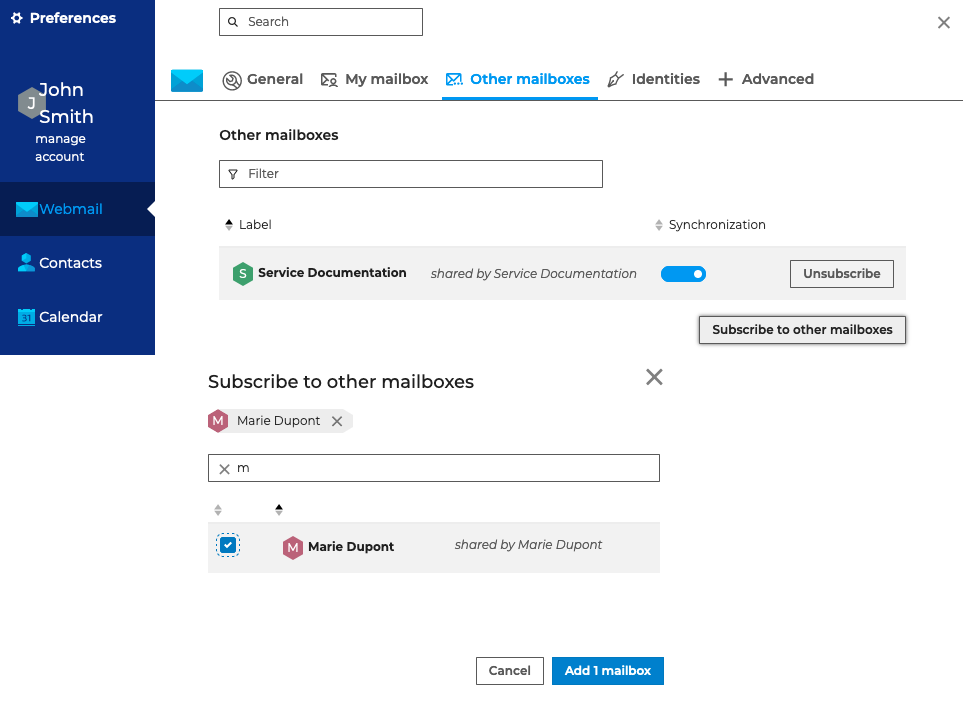
Weitere Informationen finden Sie im entsprechenden Abschnitt auf der Seite Eine freigegebene Mailbox verwenden.
Öffentliche Ordner finden Sie, indem Sie auf die Auslassungspunkte am unteren Rand der Baumstruktur klicken: